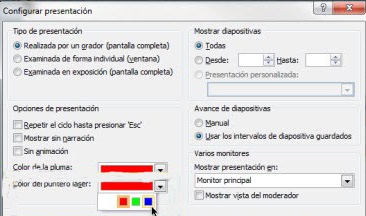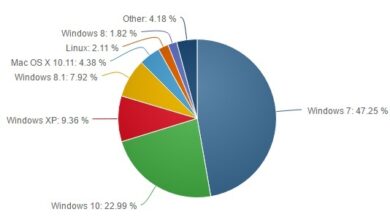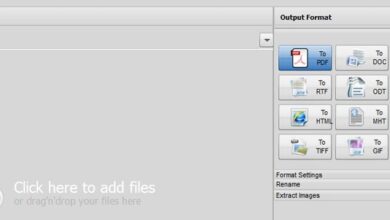Comment savoir pourquoi Windows 10 ne s’est pas arrêté correctement
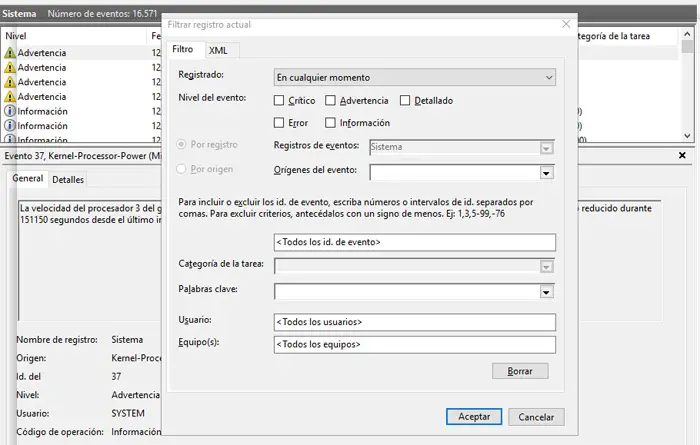
Comme nous l’avons vu au fil des ans, les systèmes Windows peuvent planter, parfois tant pis. En fait, au début, il l’a fait beaucoup plus qu’aujourd’hui, donc ce sujet s’est amélioré avec le temps.
L’une de ces erreurs pourrait être un arrêt incorrect du système , par exemple, bien que dans le cas où il subit un crash important, pour une raison quelconque et que nous ne pouvons pas continuer à travailler avec l’équipement, nous pouvons toujours forcer cet » arrêt brutal» nous-mêmes » Windows sans utiliser le menu Démarrer habituel . Pour cela, tout ce que nous avons à faire est d’appuyer sur le bouton d’alimentation de l’ ordinateur portable ou de l’ordinateur de bureau et de le maintenir enfoncé jusqu’à ce que le système s’éteigne.
Il n’est pas recommandé d’effectuer cette action à moins que, pour une raison quelconque, nous ne soyons obligés de le faire ou que nous n’ayons pas d’autre alternative. Cependant, si nous soupçonnons que le système a connu une défaillance grave qui nous a obligés à l’éteindre de cette manière, nous pouvons le vérifier plus tard. Pour cela, nous avons le journal des événements, qui nous permet de vérifier si Windows 10 s’est arrêté normalement ou non, pour lequel nous avons besoin de connaître l’ ID de l’ événement à rechercher et à consulter.
De cette façon, et afin d’accéder et de visualiser les événements d’arrêt de Windows 10, ouvrez d’abord la boîte de commande à l’aide de la combinaison de touches «Win + R» et écrivez la commande « eventvwr. Msc ».
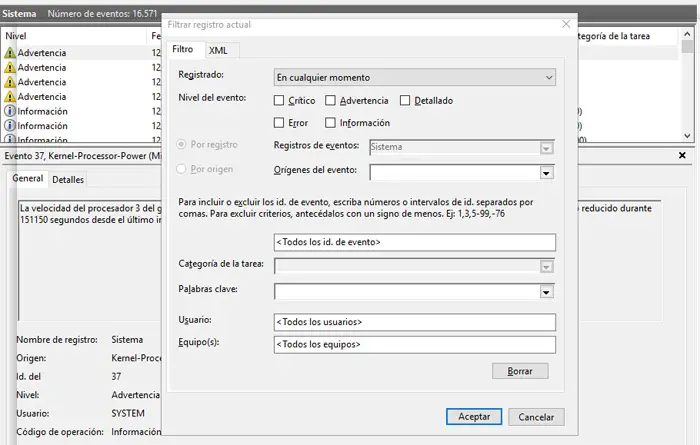
Dans la nouvelle fenêtre qui apparaît, dans la colonne de gauche, nous affichons la section intitulée « Registres Windows » et cliquons sur « Système ». Ainsi, dans la colonne de droite, nous trouvons une option pour filtrer l’enregistrement appelé » Filtrer l’enregistrement courant … «.
ID d’événement les plus courants pour les redémarrages forcés
Une fois que la nouvelle fenêtre de filtrage apparaît, dans la case initialement appelée » <Tous les ID d’événement> «, c’est là que nous devons saisir un ID d’ événement afin de vérifier tous ceux enregistrés qui correspondent à l’ID saisi. Comme on peut s’y attendre dans la plupart des cas, vous ne connaîtrez pas ces ID , donc ci-dessous nous vous laisserons les plus courants liés à l’arrêt du système, à l’arrêt forcé , à une panne du système ou à son redémarrage .
- Arrêt forcé: ID d’ événement 6008
- Arrêt normal: ID d’ événement 6006
- Échec du système / BSOD: ID d’ événement 1001
- Système activé: ID d’ événement 6005
De cette manière et avec ces identifiants , nous pourrons à plusieurs reprises connaître l’événement spécifique qui a forcé le redémarrage ou provoqué l’erreur d’arrêt afin d’identifier où se trouve la panne et de la corriger, une action qui est indiquée par sa date et du temps, cela nous sera d’une grande aide.